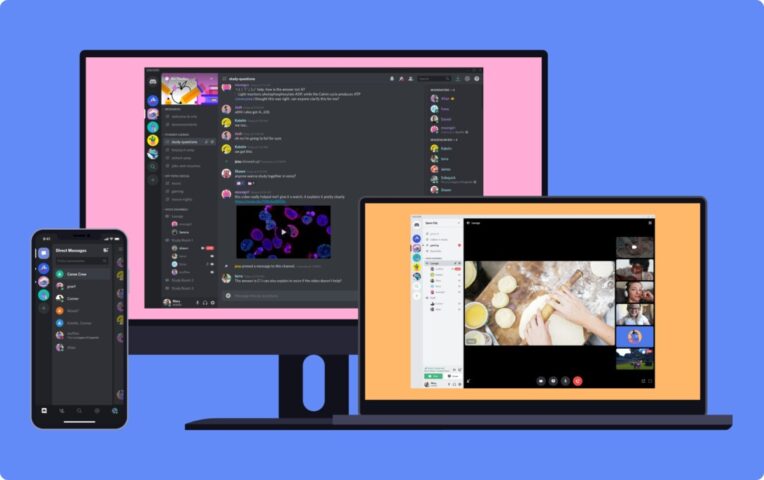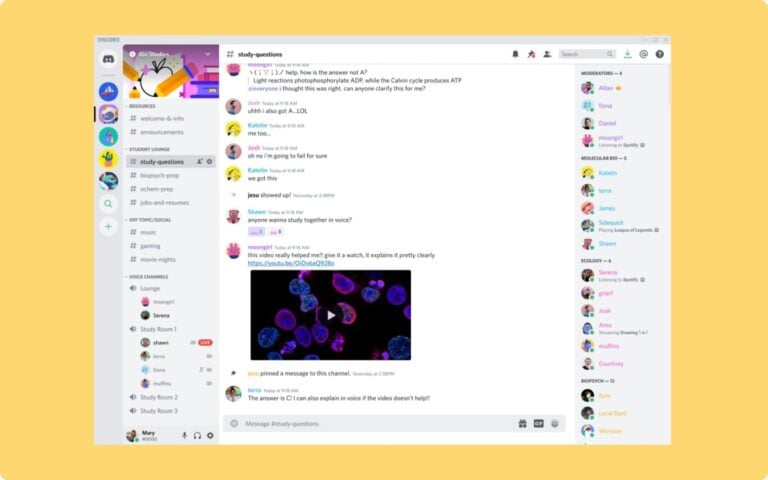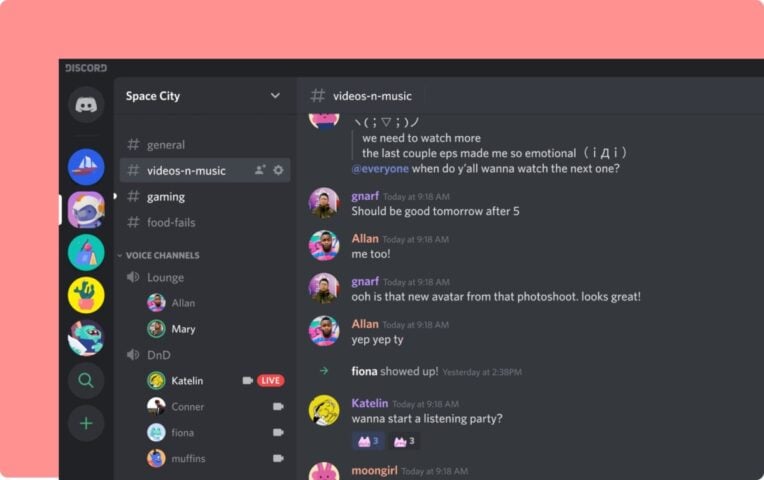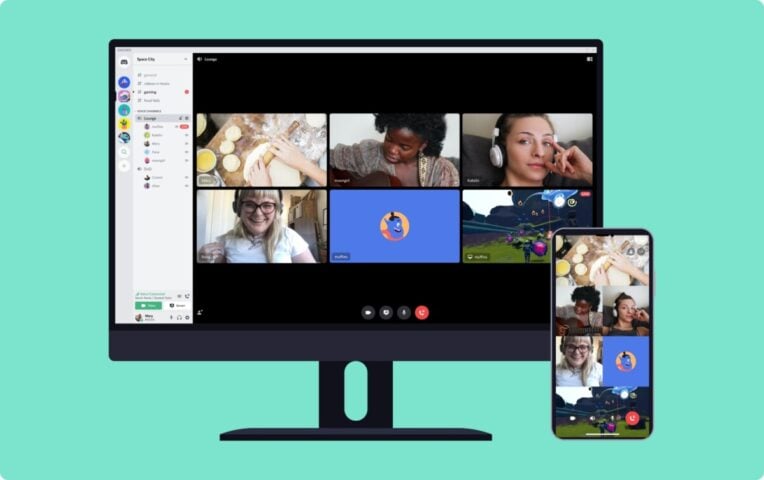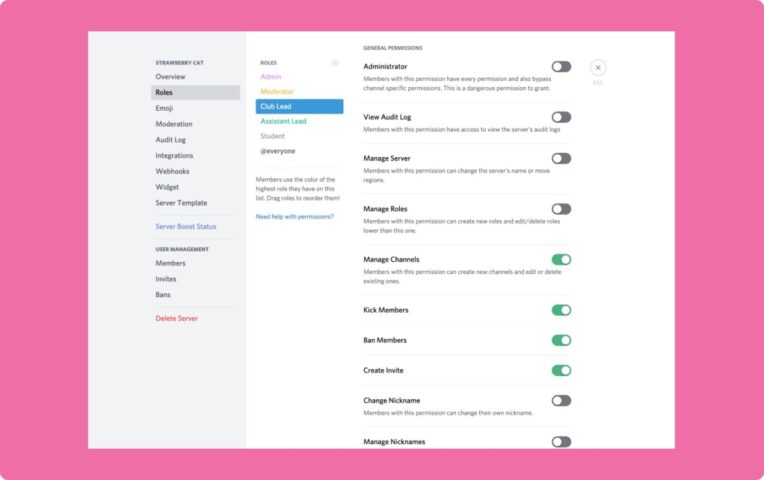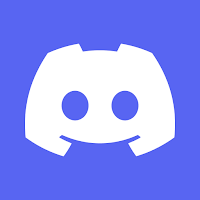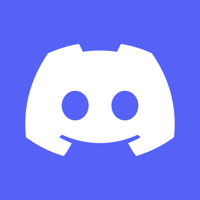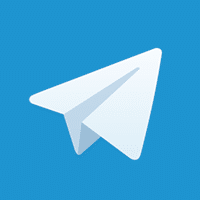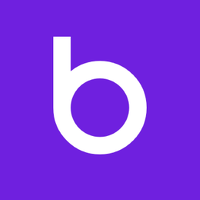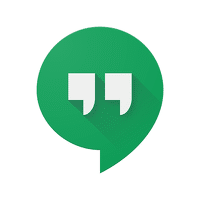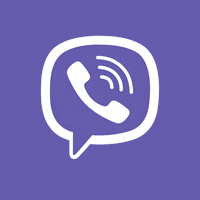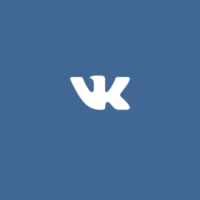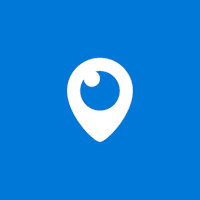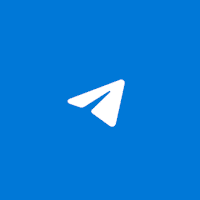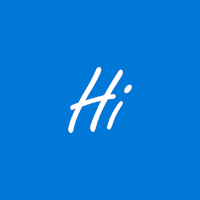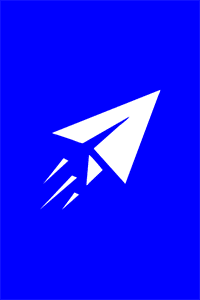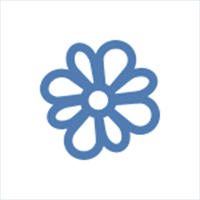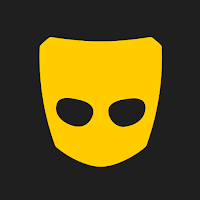Discord pour Windows
Description
Discord est une application spécialement conçue pour les joueurs. Les utilisateurs du service peuvent inviter des amis, créer des chaînes à part entière ou rejoindre des communautés ouvertes pour passer du temps ensemble dans des jeux en ligne / partager des impressions de projets solo.
Communication, divertissement, recherche d’amis
Avant de suivre un court programme éducatif sur Discord comment l’utiliser, vous devrez créer un compte dans l’application ou vous connecter à un compte existant. Étant donné que le projet est multiplateforme, il prend en charge tous les modules complémentaires créés dans le compte à partir d’un autre appareil. Une fois connecté, la page principale du chat Discord s’ouvre.
Il est divisé en plusieurs onglets pour interagir avec des amis. Les débutants ne savent pas comment ajouter des amis à Discord. Pour cela, vous aurez besoin de:
- Cliquez sur la silhouette solitaire avec le signe « + » en haut à droite
- Saisissez le surnom d’un ami, en ajoutant une balise à quatre chiffres (elle est affichée à côté du nom d’utilisateur)
- Cliquez sur « Envoyer » et attendez la confirmation de la demande d’amitié
La fonction Nerby peut simplifier le processus de recherche. Au moment de son activation, il doit également être connecté par un ami qui se trouve à proximité. Le programme trouvera automatiquement son appareil et synchronisera les contacts. Discord chats avec des amis prend en charge la messagerie texte et la communication vocale.
Ce dernier peut être configuré comme un bouton séparé pour compléter la conversation au bon moment. Des groupes sont également mis en œuvre – ce sont aussi des canaux. Les utilisateurs peuvent rejoindre des offres prêtes à l’emploi ou créer un serveur de divertissement personnel.
Pour visiter / organiser des groupes Discord dont vous avez besoin:
- Faites glisser votre doigt de gauche à droite.
- Appuyez sur la touche «+».
- Sélectionnez l’action suggérée (Créer / Rejoindre un serveur).
Un serveur personnel nécessite des paramètres supplémentaires: sélectionnez une image appropriée, trouvez un nom, définissez une région. Pour rejoindre les chaînes Discord, entrez le lien d’invitation. Il doit être fourni par l’administrateur de la communauté en le plaçant en libre accès. Les groupes diffèrent en ce qu’ils sont divisés par thème, ils peuvent être divisés en plusieurs salles, dont certaines sont bloquées, créant une communauté limitée.
Discord nitro
Puisque le service est disponible gratuitement, les développeurs ont prévu un abonnement Nitro Discord. Il est divisé en élémentaire et complet. Le premier s’appelle le Nitro Classic et comprend:
- Possibilité d’utiliser des animations GIF comme avatars;
- Configurer la balise Discord (identifiant à 4 chiffres);
- Utilisez des émoticônes personnalisées sur n’importe quel serveur;
- Permet d’accéder à un partage d’écran de haute qualité;
- Augmente la limite d’importation de fichiers tiers à 50 Mo.
La version complète a les mêmes fonctionnalités que la version classique, mais ouvre en outre l’accès à des jeux dans lesquels vous pouvez passer votre temps entièrement gratuitement. La seule façon d’obtenir Discord Nitro est de l’acheter séparément.
De temps en temps, le service propose des promotions, réduisant le prix de la nitro ou offrant un abonnement gratuit comme prix pendant un à deux mois. Après l’avoir acheté, tous les comptes Discord sur n’importe quel appareil recevront une boîte à outils avancée.
Informations supplémentaires
- Licence Gratuit
- Système d'exploitation Windows 7, 8, 10
- Catégorie Réseaux sociaux
- Développeur discord.com
- Classification du contenu 12+